Saya telah bekerja dengan banyak klien dan satu masalah yang saya lihat secara konsisten di Windows adalah pembekuan acak. Kelihatannya tidak masalah program mana yang Anda jalankan, berapa lama Windows telah berjalan atau apa pun, Windows hanya akan membekukan secara acak dan Anda harus membunuh komputer atau melakukan tindakan lain yang tidak diinginkan untuk mengembalikan sistem dan menjalankannya . Saya memiliki beberapa komputer orang yang membeku 10 hingga 20 kali sehari!
Sayangnya, tidak ada perbaikan yang mudah untuk masalah pembekuan ini. Pertama, ini dapat disebabkan oleh masalah yang berbeda tergantung pada komputer Anda. Kedua, itu tergantung pada tingkat pembekuan yang Anda alami. Pembekuan acak sebulan sekali jelas merupakan masalah yang berbeda dari 10 hingga 20 kali sehari.
Dalam artikel ini, saya akan mencoba membantu Anda memecahkan masalah dengan berbagai solusi yang telah saya gunakan selama bertahun-tahun. Jika tidak ada yang berfungsi untuk Anda atau Anda memiliki solusi yang berbeda, kirim komentar di sini!
Periksa Log Kejadian
Hal pertama yang harus dilakukan adalah mencoba dan memeriksa Log Peristiwa dan lihat apakah ada peristiwa di Log Sistem atau Aplikasi yang dapat membantu Anda mengidentifikasi masalah. Cari tanda seru kuning dan ikon x merah tepat di saat komputer mati.
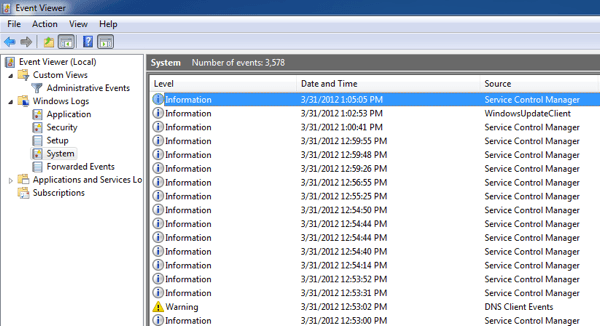
Sekarang banyak kali Anda mungkin tidak melihat sesuatu yang bermanfaat di Event Viewer karena jika komputer macet, maka kejadiannya mungkin tidak pernah ditulis ke dalam log. Jadi, itu tidak berguna, tetapi tergantung apakah pembekuan acak Anda disebabkan oleh perangkat lunak atau perangkat keras, Anda mungkin atau mungkin tidak melihat beberapa log peristiwa yang bermanfaat.
Jika Anda melihat sesuatu yang bermanfaat, tetapi Anda tidak yakin apa artinya, kemudian posting isi log di sini dan kami akan mencoba untuk membantu Anda!
Memori, Memori dan Memori
Jika Anda mendapatkan banyak dari freeze acak dan Anda cukup yakin bahwa Windows bukan masalah (Anda baru saja menginstal salinan baru, dll), kemudian periksa memori komputer Anda. Ini telah menjadi biang keladi berkali-kali dan sangat sulit untuk dideteksi.
Saat memeriksa memori, ada beberapa hal yang harus Anda perhatikan. Pertama dan terpenting, bagus untuk pastikan memori tidak ba d. Anda dapat melakukan ini dengan mengunduh Memtest86, membakar ISO ke CD, mem-boot komputer dan menjalankan diagnostik. Jika Anda mendapatkan kesalahan, maka Anda pasti harus mengganti chip memori yang salah.
Jika Anda tidak mendapatkan kesalahan, itu bagus, tetapi itu tetap tidak berarti tidak ada masalah dengan memori. Hal berikutnya yang harus Anda periksa pada memori adalah jenis, kecepatan, voltase, dll. Mengapa ini penting? Nah, motherboard Anda mungkin memiliki pengaturan memori tertentu dan jika chip memori yang diinstal berjalan pada kecepatan, tegangan, frekuensi atau waktu yang berbeda, maka itu dapat menyebabkan semua jenis pembekuan acak di Windows.
Hal terbaik lakukan di sini adalah mencari dokumentasi pada motherboard dan memori Anda dan masuk ke BIOS dan sesuaikan pengaturan untuk memori Anda agar sesuai dengan apa yang direkomendasikan oleh motherboard. Ini disebut QVL (daftar vendor yang memenuhi syarat). Pabrikan motherboard akan memberikan daftar merek dan nomor bagian memori yang akan bekerja dengan masing-masing motherboard khusus. Sebaiknya dapatkan satu dari daftar itu.
Jika tidak, Anda masih dapat mencoba menyesuaikan pengaturan secara manual. Sebagai contoh, satu klien memiliki masalah di mana frekuensi DRAM memorinya adalah 1333, tetapi dokumentasi motherboard merekomendasikan 1066. Dia dapat menyesuaikan ini di BIOS dan komputernya mulai bekerja secara normal lagi, tidak membeku!
Terakhir, pastikan memori Anda ditempatkan di slot memori dengan benar. Sungguh menakjubkan bagaimana chip memori yang sedikit longgar dapat menyebabkan kerusakan pada sistem Anda.
Nonaktifkan USB, Jaringan, dan Perangkat Lain
Jika Anda memiliki motherboard ASUS atau Gigabyte, tampaknya ada banyak masalah yang terkait dengan Windows 7 64-bit. Pengguna telah melaporkan menonaktifkan komponen perangkat keras tertentu telah memperbaiki masalah. Tentunya, menonaktifkan port USB Anda tidak ideal, tetapi Anda setidaknya dapat mencobanya dan melihat apakah itu masalahnya. Cobalah untuk menonaktifkan semua yang Anda dapat termasuk kartu jaringan, pembaca kartu, port lain, dll.
Anda juga bisa masuk ke Device Manager dari Control Panel dan nonaktifkan perangkat keras dari sana juga jika Anda tidak tahu bagaimana melakukannya di BIOS.
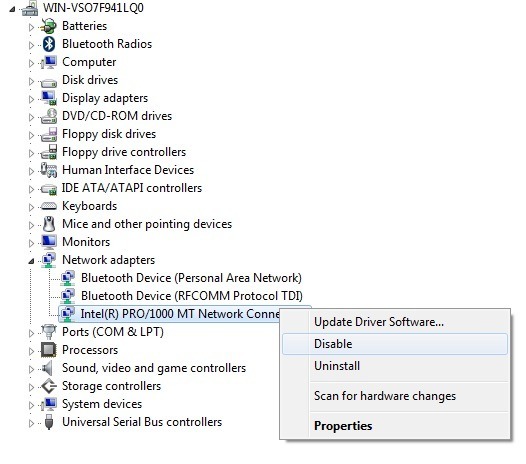
Perbarui Driver & amp; BIOS & amp; Pembaruan Windows
Meskipun ini tidak membantu dalam banyak kasus, hal ini terjadi pada beberapa. Lanjutkan dan perbarui semua driver untuk semua perangkat keras di komputer Anda termasuk hard disk, kartu jaringan, kartu suara, kartu grafis, dan yang lainnya. Yang terbaik adalah pergi ke situs web pabrikan komputer Anda dan unduh semua driver terbaru dari sana.
Ini juga ide yang baik untuk terus maju dan memperbarui BIOS ke versi terbaru, terutama jika Anda menjalankan Windows 64-bit. Terkadang ini membantu menghapus masalah daya yang disebabkan oleh ACPI, dll.
Terakhir, adalah ide yang baik untuk terus maju dan mengunduh pembaruan terbaru dari Pembaruan Windows. Microsoft telah mengetahui masalah ini sejak lama, terutama ketika terkait dengan perangkat keras, dan telah merilis perbaikan untuk sementara waktu. Anda mungkin beruntung dan mendapatkannya menghilang begitu saja setelah pembaruan.
Instal Microsoft Hotfixes
Selain menginstal apa yang Anda dapatkan dari Pemutakhiran Windows seperti Windows 7 SP1, Anda juga harus menginstal perbaikan terbaru yang relevan yang dirilis Microsoft untuk memperbaiki masalah tertentu. Anda dapat memeriksa tautan ini untuk melihat daftar perbaikan terbaru SP1:
Jalani dan coba pasang semua perbaikan terbaru yang menurut Anda bisa berlaku untuk sistem Anda. Beberapa orang harus menginstal 15 hingga 20 hotfix dan kemudian sistem mereka mulai berfungsi dengan baik. Biasanya Microsoft akan mengemas semua perbaikan terbaru ini ke dalam paket layanan, tetapi sejak rilis SP1, belum ada rilis lain, jadi Anda harus mencari dan menginstal perbaikan ini secara manual.
Hapus Instalasi Ketiga -Party Software
Dari sisi perangkat lunak, jika komputer Anda kedinginan, itu bisa disebabkan oleh program pihak ketiga seperti program anti-virus atau aplikasi anti-spyware. Saya telah melihat banyak pembekuan dengan beberapa pengguna menjalankan AVG atau ZoneAlarm pada sistem mereka, tetapi bisa juga perangkat lunak apa pun.
Jika sistem Anda berjalan baik sampai baru-baru ini, kemudian kembali dan lihat program yang baru-baru ini Anda lakukan. menginstal dan menghapusnya. Beberapa program tidak berjalan dengan baik dengan Windows 64-bit dan akhirnya menyebabkan banyak kesedihan. Jika Anda memiliki sistem high-end dengan spesifikasi top-notch, maka bisa sangat terkait dengan perangkat lunak jelek yang tidak ditulis untuk 64-bit dan karena itu berjalan dalam mode 32-bit.
Perbaikan Windows
Hanya untuk mengesampingkan masalah apa pun dengan file sistem Windows, maju dan boot dari DVD dan jalankan Perbaikan Startup. Setelah Anda memuat alat, Anda dapat melakukan perbaikan startup, mencoba pemulihan sistem, atau pergi ke prompt perintah. Pada prompt perintah, Anda dapat mencoba menjalankan beberapa perintah:
chkdsk drive: /r
sfc /scannow
Untuk chkdsk, cukup ganti kata "drive" dengan drive surat yang ingin Anda pindai, yaitu C :, D :, dll. Perintah sfc adalah Pemeriksa Berkas Sistem, yang akan memeriksa dan memperbaiki masalah apa pun dengan file sistem yang rusak atau hilang. Jadi pada dasarnya, Anda harus menjalankan perbaikan startup, mencoba mengembalikan sistem dan menjalankan dua perintah ini pada prompt perintah.
Lakukan Boot Bersih
Sekali lagi, jika ini masalah perangkat lunak , boot bersih dapat membantu Anda melacak masalah. Anda dapat membaca artikel ini di situs web Microsoft tentang cara melakukan boot bersih:
https://support.microsoft.com/en-us/help/929135/how-to-perform-a-clean-boot-in-windows
Ini cara yang sangat berguna untuk mendiagnosis masalah perangkat lunak, terutama jika itu dengan layanan yang berjalan di Windows.
Menyesuaikan Pengaturan Daya
Windows memiliki beberapa pengaturan daya lanjut yang juga dapat menyebabkan lebih banyak masalah daripada memberikan manfaat! Buka Panel Kontrol, Opsi Dayadan klik Ubah Pengaturan Rencanadi samping paket daya yang telah Anda pilih.
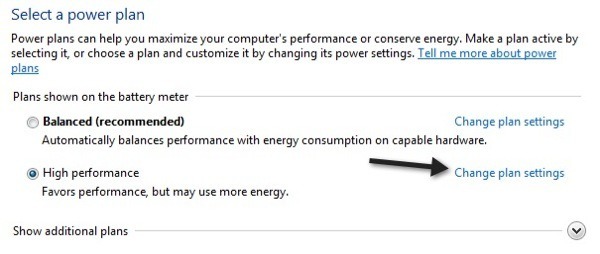
Sekarang klik Ubah pengaturan daya maju
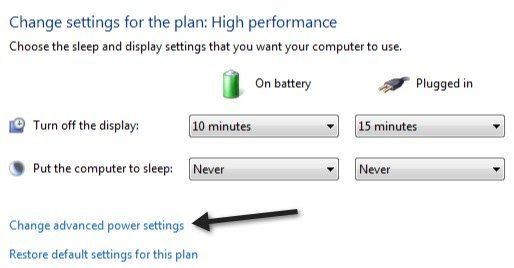
Sekarang gulir ke bawah dan nonaktifkan pengaturan suspend selektif USBdan pengaturan PCI Express - Manajemen Power Negara Tautan.
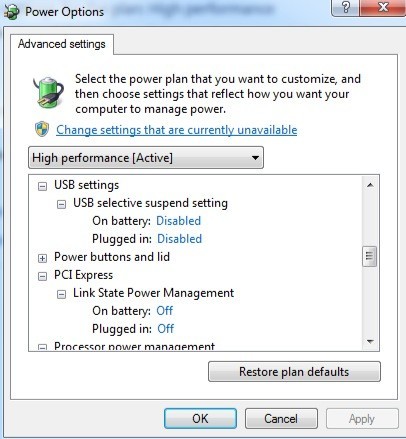
Pastikan keduanya mengatakan "Tidak Aktif". Lanjutkan dan coba reboot komputer Anda dan lihat apakah masalahnya telah teratasi. Anda juga dapat mencoba untuk menonaktifkan fitur penghemat daya lainnya karena beberapa orang telah berhasil dengan ini. Misalnya, Anda dapat mengubah waktu untuk mematikan hard disk ke waktu yang lebih lama.
Ini mencakup semua masalah yang saya hadapi yang menyebabkan pembekuan di Windows 7/8/10. Saya yakin masih banyak lagi, jadi jika komputer Anda kedinginan dan tidak ada solusi ini yang memecahkan masalah Anda, kirimkan spesifikasi komputer Anda dan detail terkait lainnya di sini dan kami akan mencoba membantu! Selamat menikmati!